윈도우 엣지 크롬 STATUS_INVALID_IMAGE_HASH 오류 발생 시 해결 방법
인터넷을 하려고 크롬이나 엣지 브라우저를 실행 후 사이트로 이동 시 STATUS_INVALID_IMAGE_HASH
오류 메시지가 발생하면서 접속이 안 되는 경우가 있습니다.
메시지는 " 이 페이지에 문제가 있습니다. 나중에 다시 시도하세요 오류 코드 : STATUS_INVALID_IMAGE_HASH"라고 나옵니다.
이 오류는 마이크로소프트 엣지, 크롬에서 발생할 수 있는 오류인데요
원인이 동일하기 때문에 브라우저에 상관없이 해결 방법 또한 동일합니다.
1. 백신 중지
윈도우 기본 백신인 Defender가 아닌 알약이나 V3 등의 백신을 사용한다면
타백신을 잠시 중지 시킨 후 다시 브라우저를 재실행합니다.
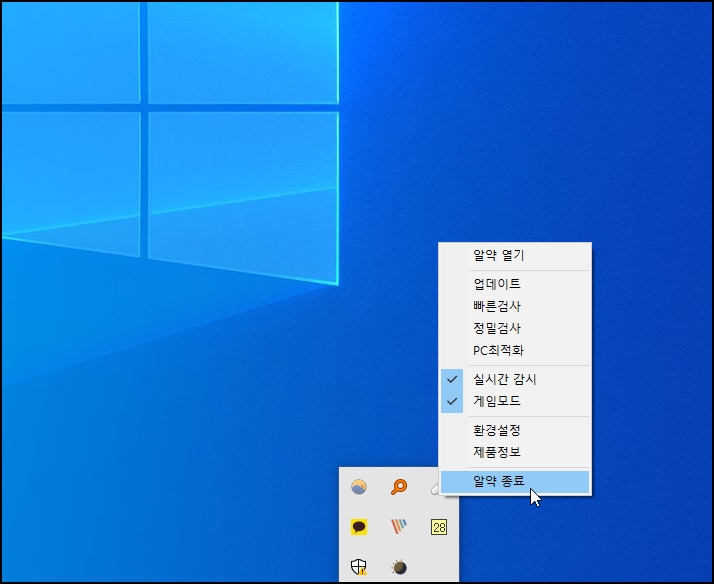
2. 엣지, 및 크롬의 최신 브라우저 업데이트
엣지 브라우저를 실행 후 우측상단 점 3개의 더 보기 메뉴를 선택 후 [설정]을 클릭합니다.
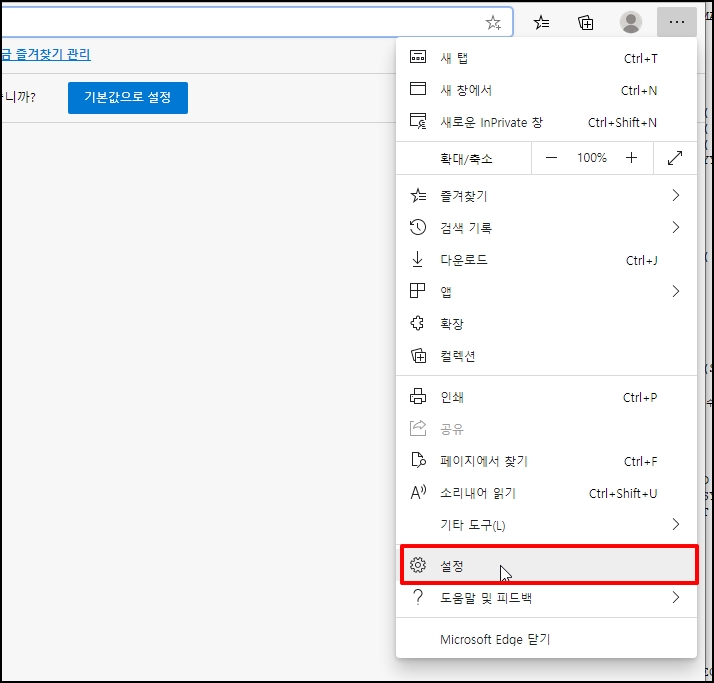
설정 화면으로 이동하면 좌측 메뉴 증 [Microsoft Edge 정보]를 선택합니다.
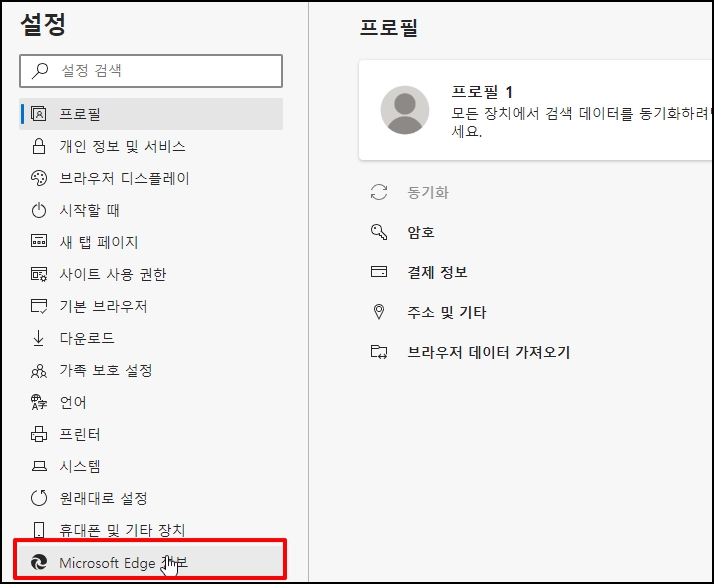
최신 정보인지 확인하시고 아니면 최신버전으로 업데이트합니다.
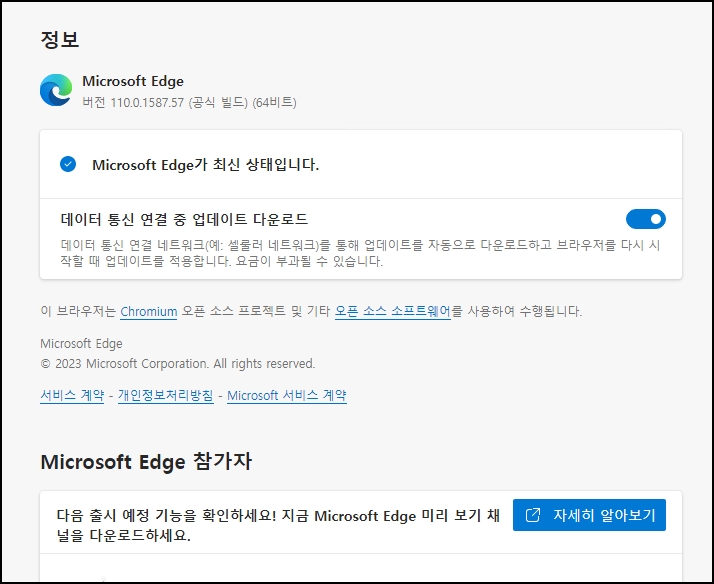
크롬 브라우저는 우측 상단 점 3개의 더 보기 메뉴 선택 후 [도움말]-[Chrome 정보]를 선택합니다.
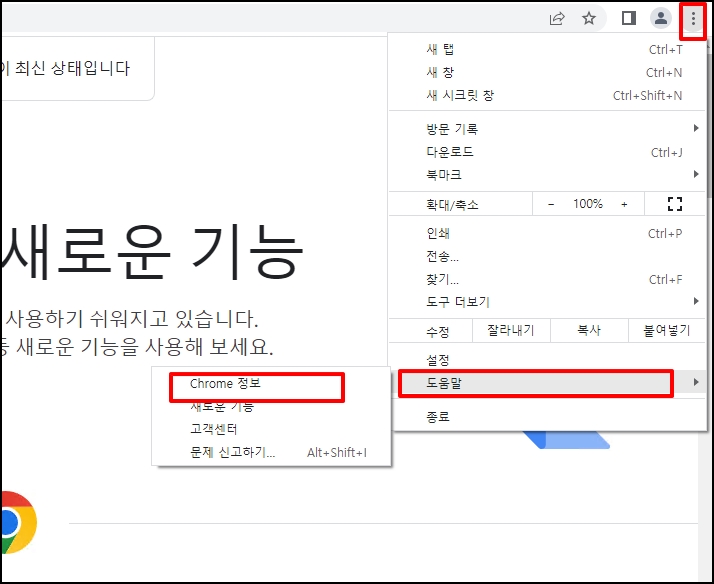
크롬 브라우저가 최신 버전인지 화인 후 아니라면 업그레이드합니다.
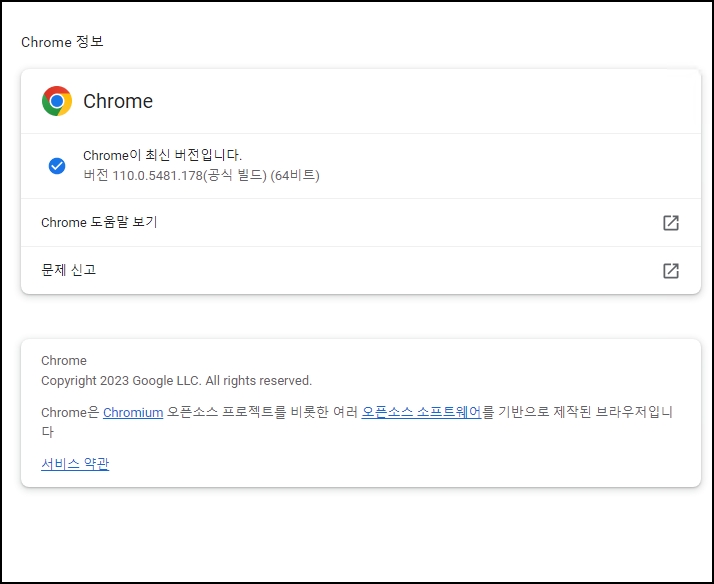
3. 데이터 삭제
엣지 브라우저 설정 화면에서 좌측 메뉴 중 [개인 정보 및 서비스]를 선택합니다.
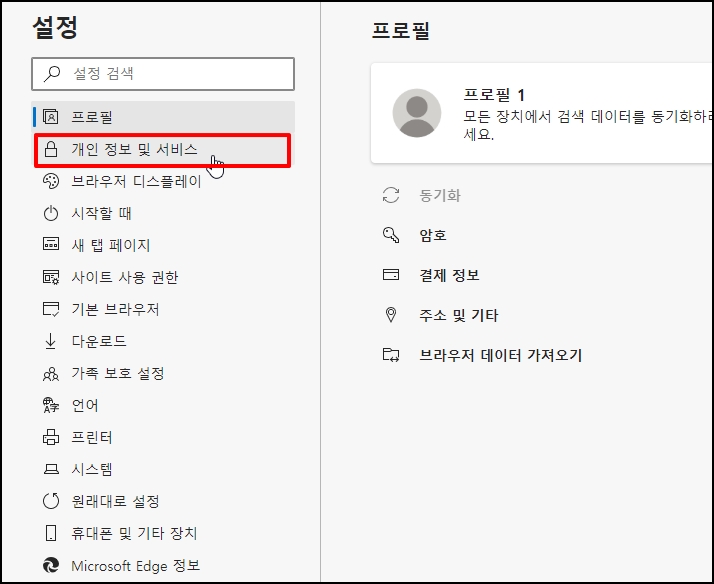
검색 데이터 지우기 항목이 나오면 우측 [지울 항목 선택] 버튼을 클릭해주세요
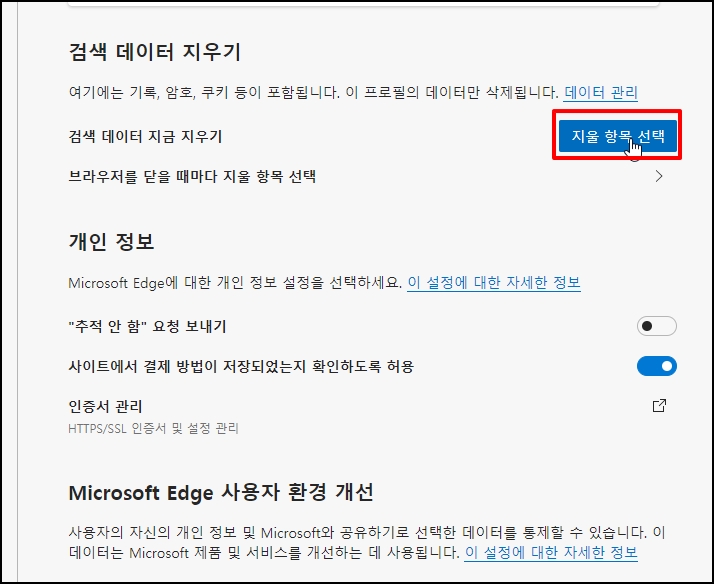
검색 데이터 지우기 창이 열리면 시간 범위는 [모든 시간]을 선택 후 [지금 지우기] 버튼을 클릭해서 데이터를 모두 삭제합니다.
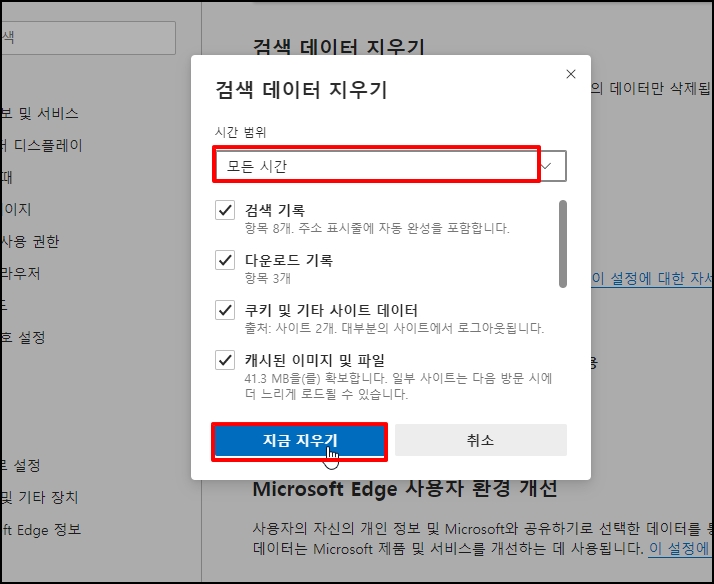
크롬 브라우저는 설정에서 좌측 메뉴 중 [개인 정보 보호 보안]을 선택 후 [인터넷 사용 기록 삭제]를 클릭해서
기간을 [모든 기간]으로 변경 후 데이터를 삭제합니다.
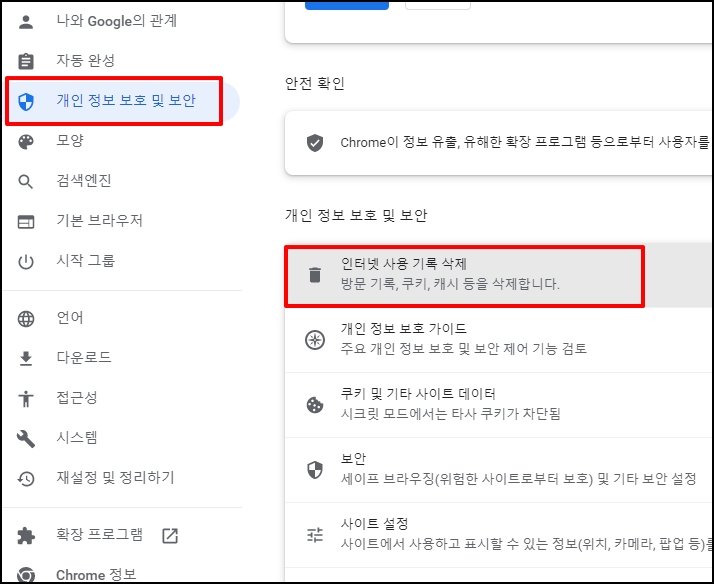
4. 확장 앱 삭제
엣지 브라우저에서 우측 상단 점 3개의 더 보기 메뉴 선택 후 [확장]을 클릭해주세요
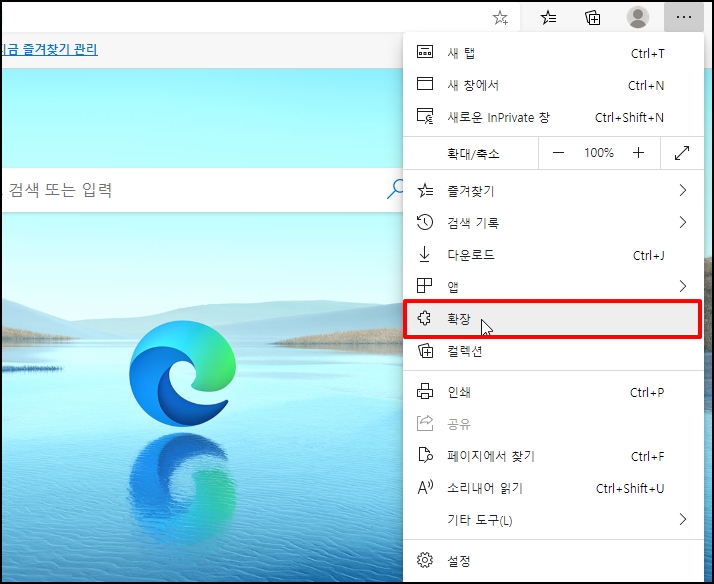
설치된 확장 프로그램이 있으면 모두 [끔]으로 해서 비활성홥니다.
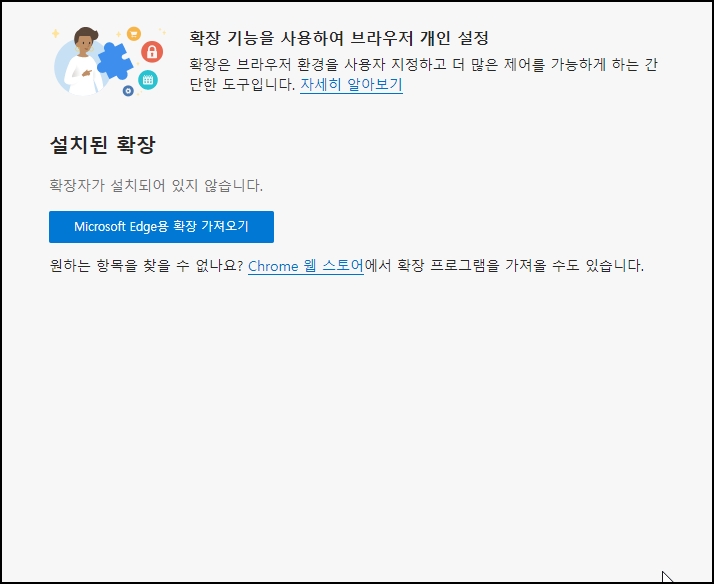
크롬 브라우저는 우측 상단 점 3개의 더 보기 메뉴 선택 후 [도구 더 보기]-[확장 프로그램]을 선택합니다.
크롬 확장 브라우저 창이 열리면 설치된 모든 확장 프로그램을 모두 사용 중지하시고 오류가 뜨는지 확인합니다.
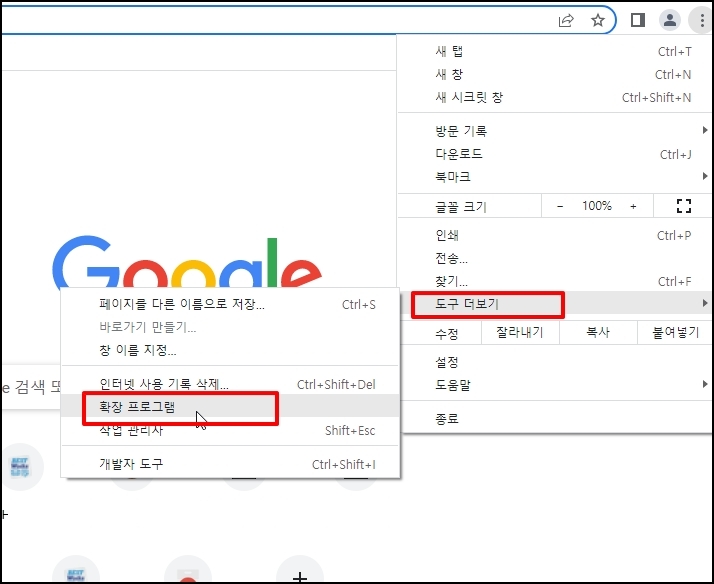
5. REG 도스 명령 실행
작업 표시줄 돋보기 모양의 검색 아이콘 클릭 후 검색창에 " cmd"를 입력합니다.
명령 프롬프트 창이 일려면 마우스 오른쪽 버튼 클릭 후 [관리자 권한으로 실행]을 선택합니다.
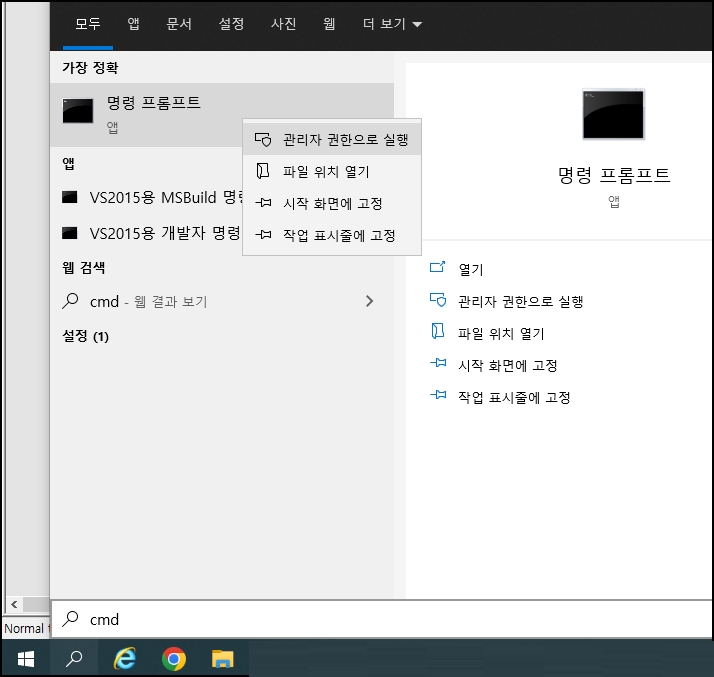
관리자 권한을 가진 명령 프롬프트 창이 열리면 아래 명령어를 입력 후 엔터키를 눌러주세요
실행이 끝나면 재부팅 해서 오류가 발생하는지 확인합니다.
REG ADD "HKLM\Software\Policies\Microsoft\Edge" /v RendererCodeIntegrityEnabled /t REG_DWORD /d 0

6. 호환성 모드 실행
엣지나 크롬 실행 시 호환성 모드로 실행하는 건데요
예제는 엣지로 보여드리지만, 크롬도 동일하게 하시면 됩니다.
검색창에 "edge" 크롬은 "chrome"을 입력합니다. 브라우저가 검색되면
마우스 오른쪽 버튼 클릭 후 [파일 위치 열기]를 선택해주세요
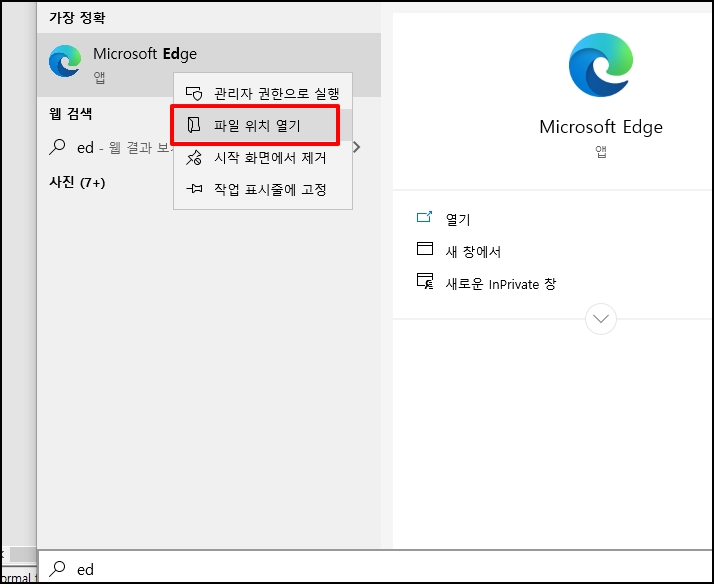
해당 파일이 있는 위치로 이동하면 파일에서 마우스 오른쪽 버튼 클릭 후 [속성]을 선택합니다.
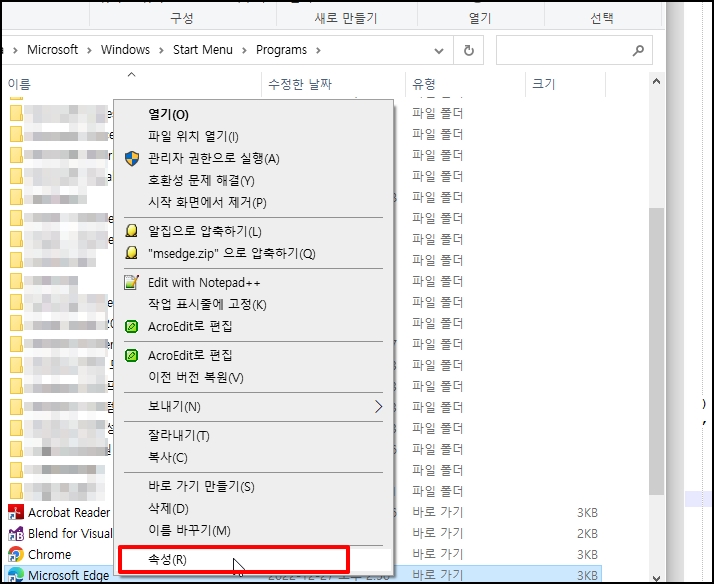
속성 창이 열리면 탭 메뉴 중 [호환성]을 선택하시고 [이 프로그램을 실행할 호환 모드]에 체크 후
[Windows 8]을 선택하신 뒤 [확인] 버튼을 클릭합니다.
창이 닫히고 오류가 발생하는지 확인합니다.
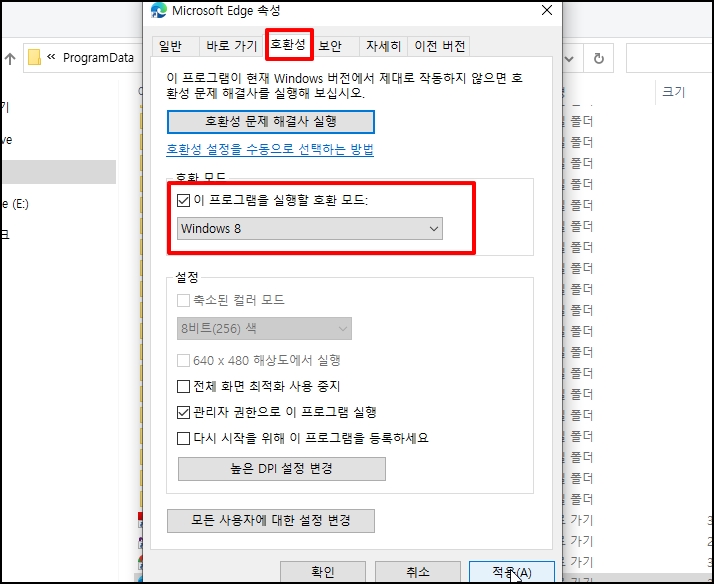
윈도우 엣지 크롬 STATUS_INVALID_IMAGE_HASH 오류 발생 시 해결 방법을 알아보았습니다.